iTunes: Ako stiahnuť predtým zakúpenú hudbu, filmy a audioknihy

Zistite, ako si znova stiahnuť zakúpenú hudbu, filmy, aplikácie alebo knihy na svoje zariadenie Apple iOS z iTunes pomocou histórie nákupov iTunes.
So službou Apple iTunes máte neobmedzený prístup na sťahovanie predchádzajúcej hudby, filmov, kníh, televíznych relácií a nákupov audiokníh kedykoľvek sa vám to zapáči. To sa hodí, ak ste stratili súbory na pevnom disku alebo chcete ľahko stiahnuť obsah do nového zariadenia. Čítajte ďalej, aby ste sa dozvedeli o najlepších trikoch nižšie.
História nákupov Apple alebo história nákupov iTunes spája zakúpený obsah z Apple Store s vaším Apple ID. Môžete stratiť už stiahnutú hudbu, knihy alebo filmy z Apple serverov, ale stále sú viazané na vaše Apple ID. Pokiaľ ste stále v rámci limitov stiahnutia na obmedzený počet autorizovaných zariadení, môžete si bezplatne znova stiahnuť obsah od Apple.
Proces sťahovania predchádzajúcich nákupov iTunes sa však líši od zariadenia k zariadeniu. Preto vám prinášam podrobný návod, kde nájdete všetky metódy na stiahnutie predtým zakúpených položiek z iTunes na väčšine podporovaných zariadení vrátane Windows a Android. Poďme začať!
Obsah
Ako stiahnuť zakúpenú hudbu, filmy, televízne relácie a knihy z Apple
Existuje niekoľko spôsobov, ako si stiahnuť predtým zakúpený obsah z iTunes, Apple TV, Apple Books a podobne. Metóda sa mení v závislosti od zariadenia, ktoré používate. Väčšinou je sťahovanie takéhoto obsahu na zariadeniach Apple ako MacBook, iMac, iPad, iPhone, iPod atď. neporovnateľne jednoduchšie v porovnaní s nezariadeniami Apple ako Windows a Android. Nižšie nájdete kroky, ktoré môžete následne dodržiavať pre všetky zariadenia a aplikácie:
Stiahnutie obsahu Apple alebo iTunes na Windows 11 PC
Na počítači so systémom Windows 11 alebo 10 alebo zariadení macOS Mojave alebo staršom je potrebné nainštalovať aplikáciu iTunes, aby ste získali prístup k zakúpenému obsahu z Apple iTunes. Taktiež sa musíte prihlásiť do iTunes pomocou správneho Apple ID, z ktorého ste zakúpili hudbu, televízne relácie, knihy a ďalšie. Po prihlásení do iTunes správnym Apple ID postupujte podľa týchto krokov:
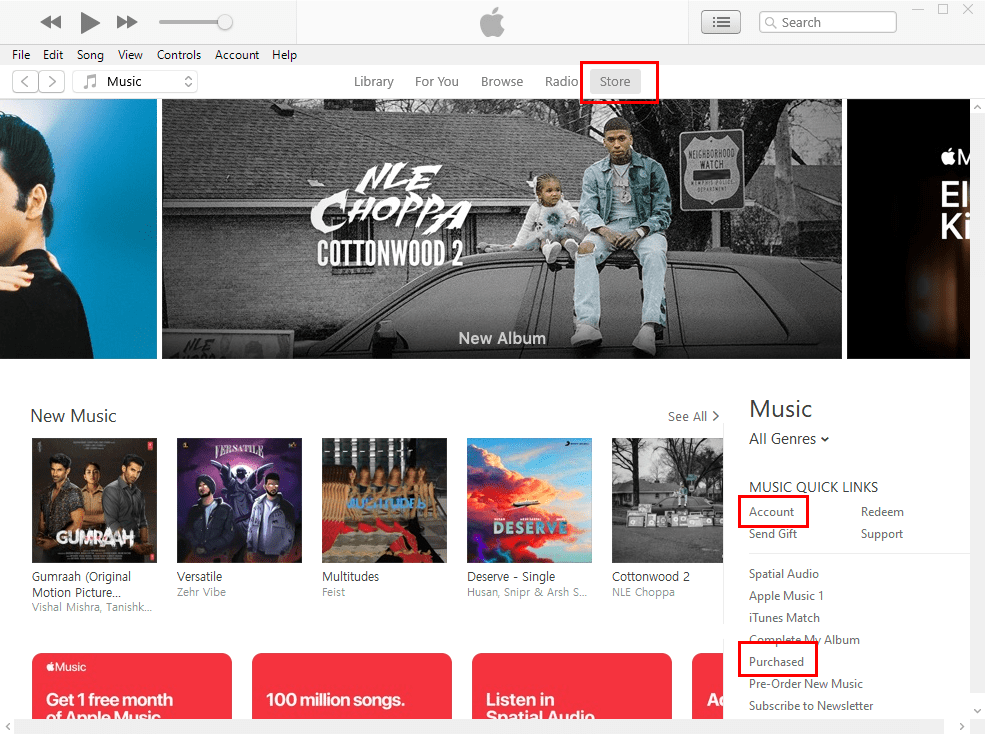

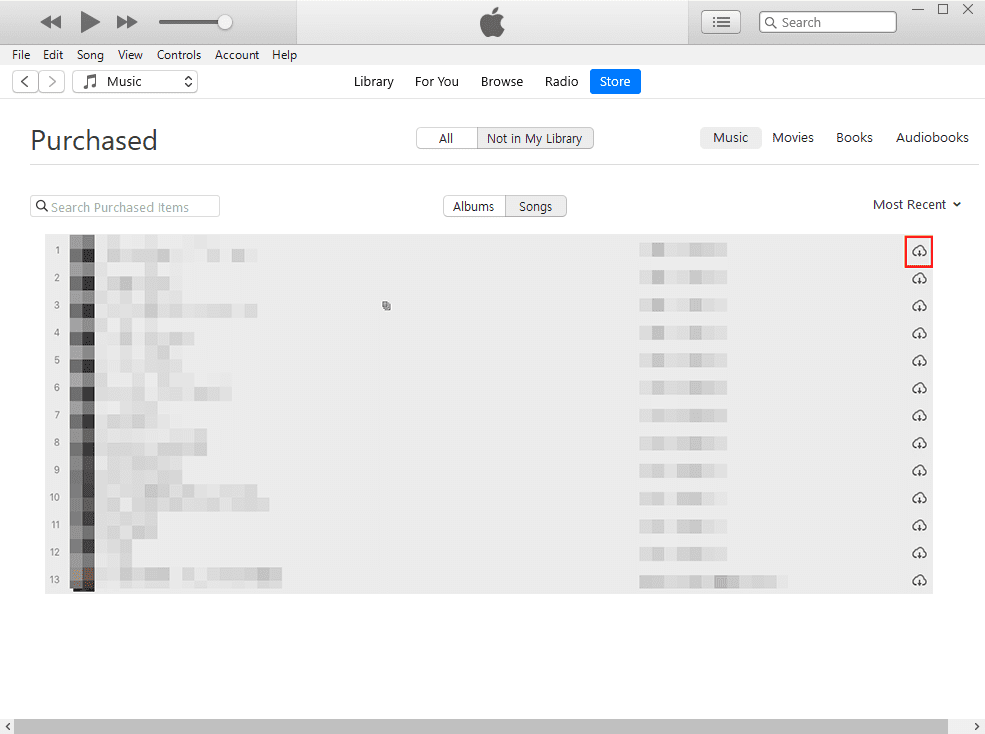
Prečítajte si tiež: iTunes: Oprava iPhone alebo iPad, ktorý nie je zistený v systéme Windows 11
Stiahnutie hudby a filmov iTunes na iPhone a iPad
Povedzme, že ste si zakúpili nový iPhone a prepojili ho so svojím existujúcim Apple ID. Teraz viete, že ste pomocou svojho Apple ID zakúpili aj niekoľko stoviek piesní. Ak si chcete tieto piesne stiahnuť do svojho nového iPhone, postupujte podľa týchto pokynov:
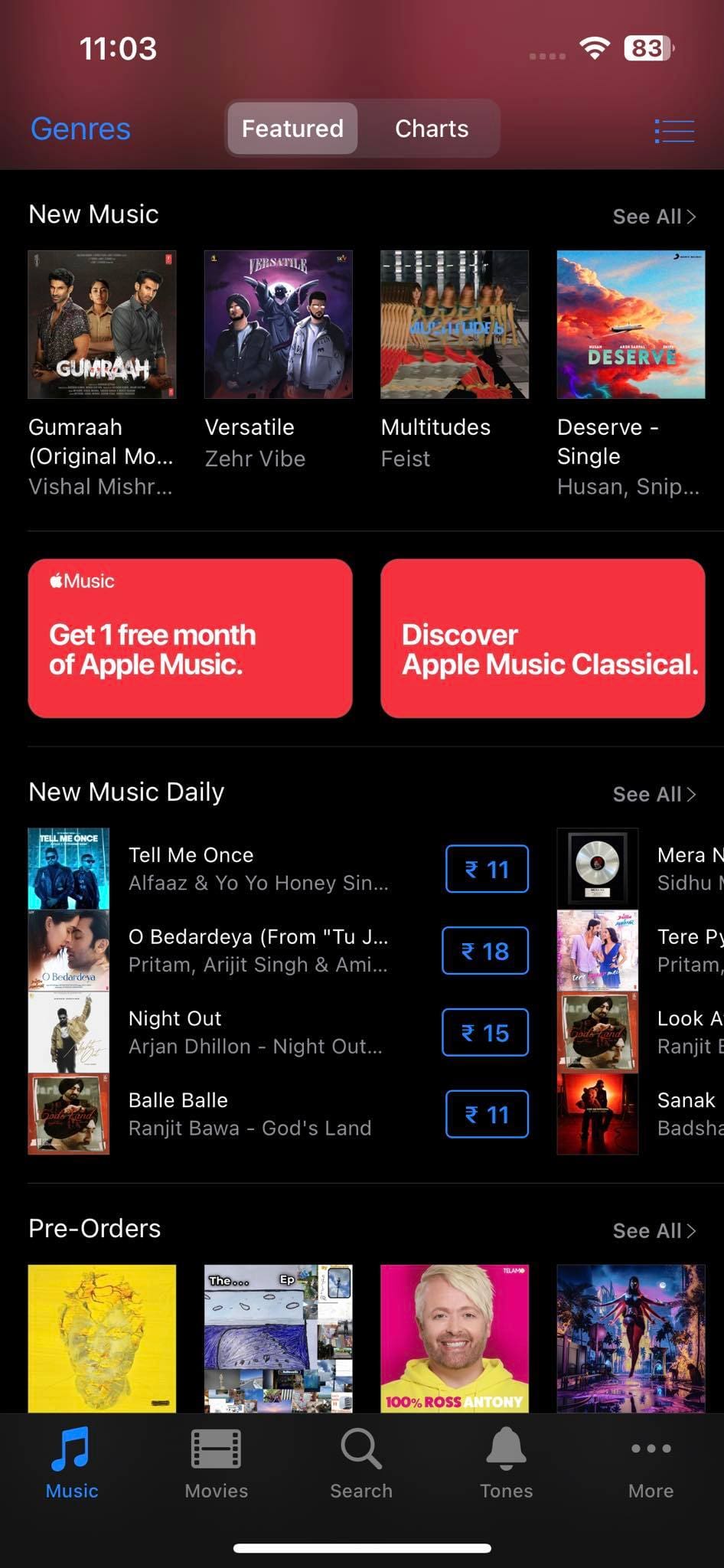
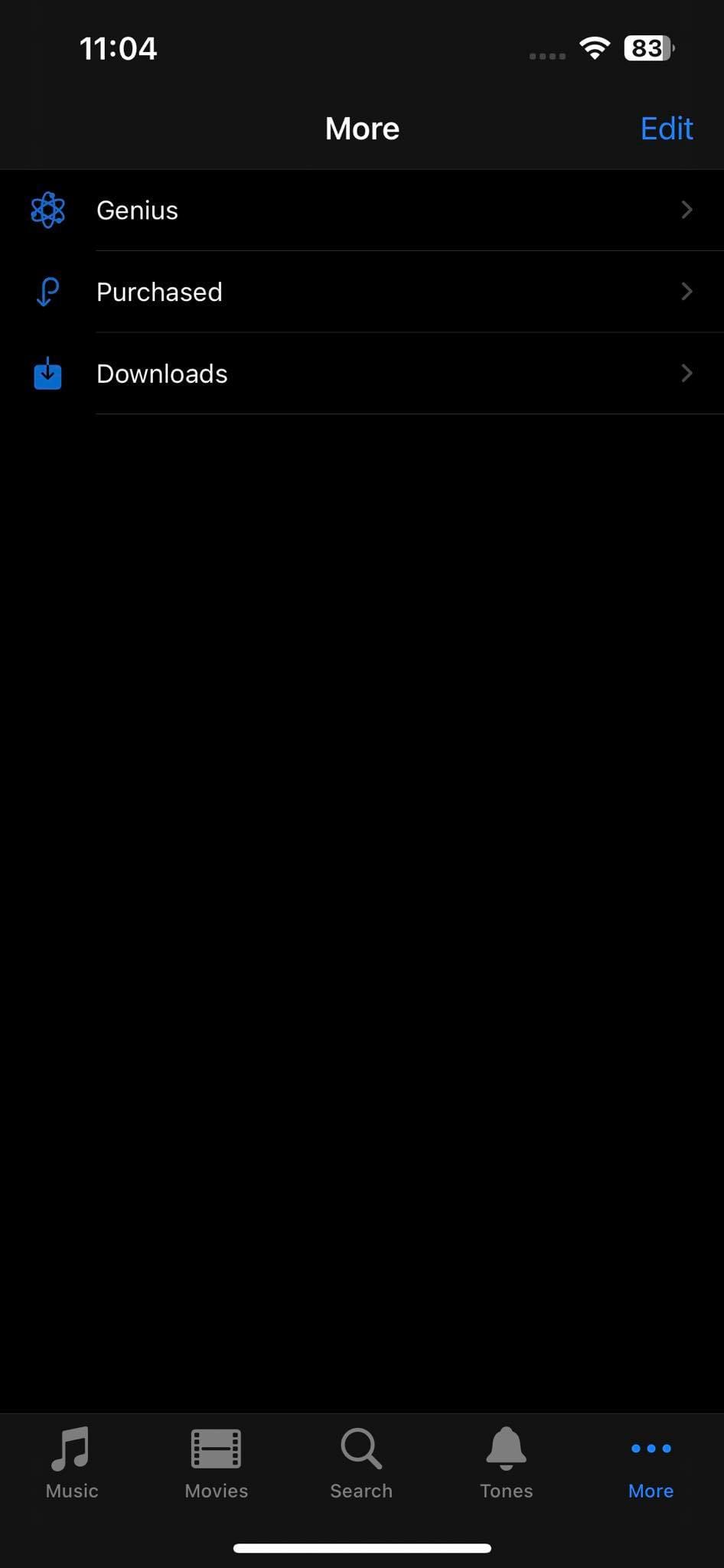
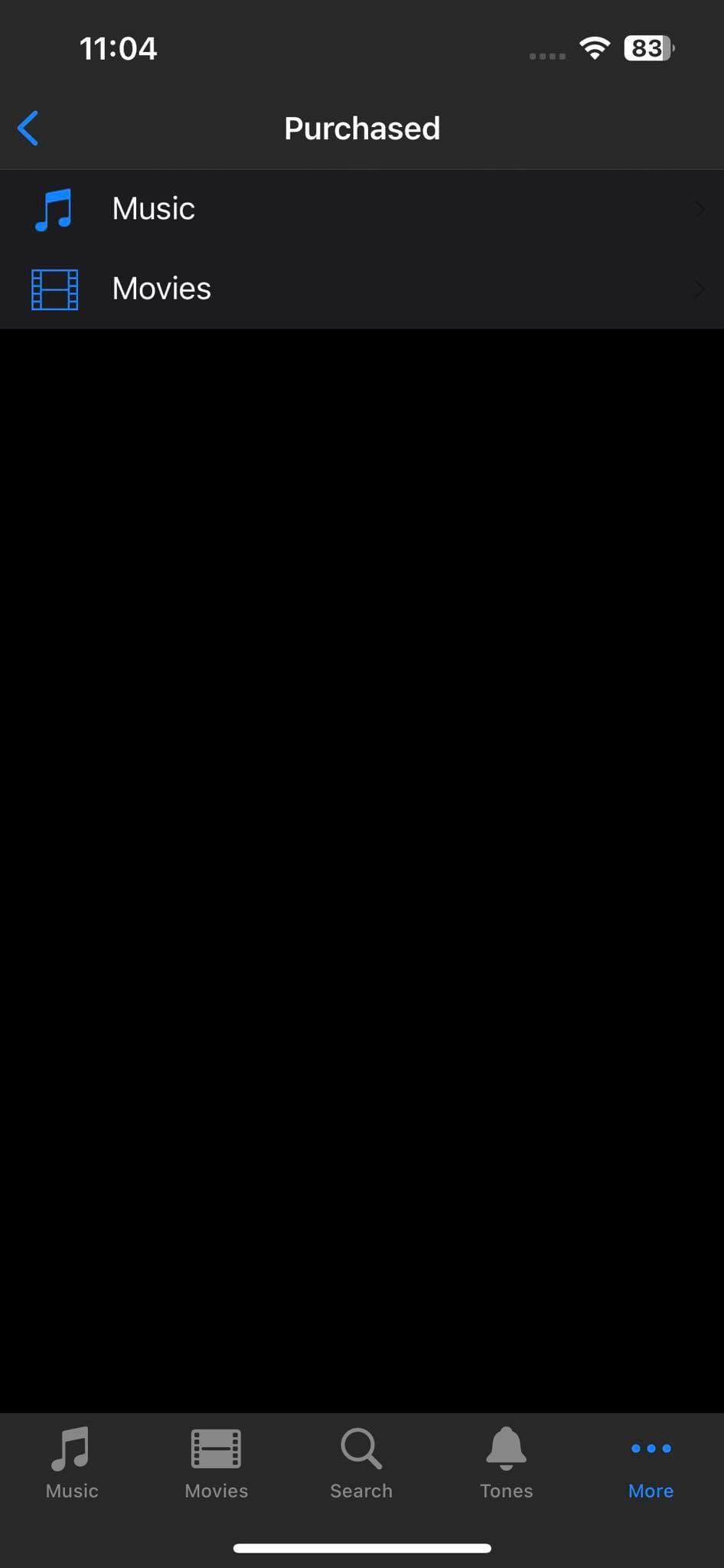
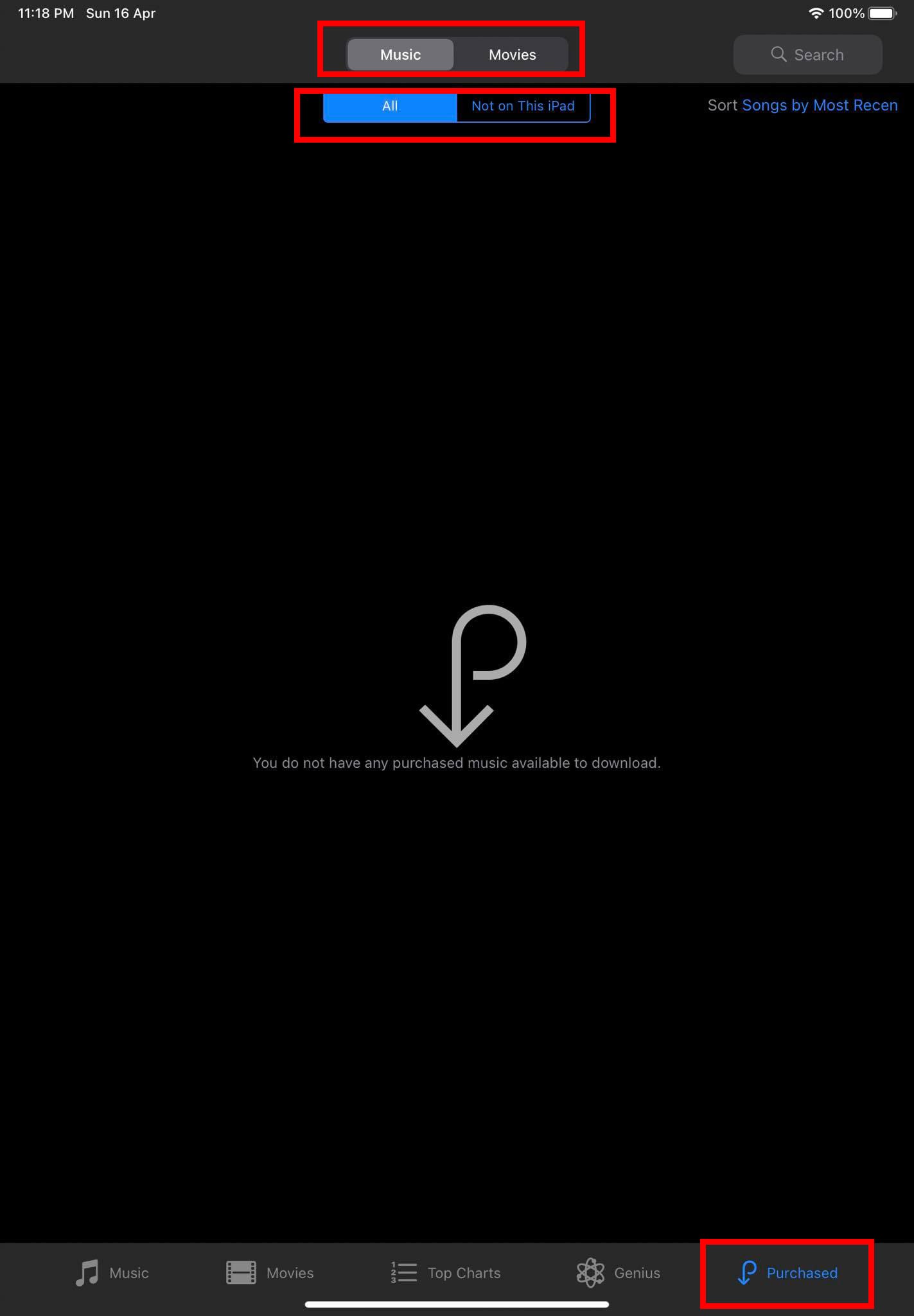
Stiahnutie kníh, audiokníh a podcastov iTunes na iPhone a iPad
Pre iný zakúpený obsah z iTunes, ako sú knihy, audioknihy a podcasty, musíte pristupovať ku konkrétnym aplikáciám ako Apple Books a Apple Podcasts. Tu je, ako to urobiť:
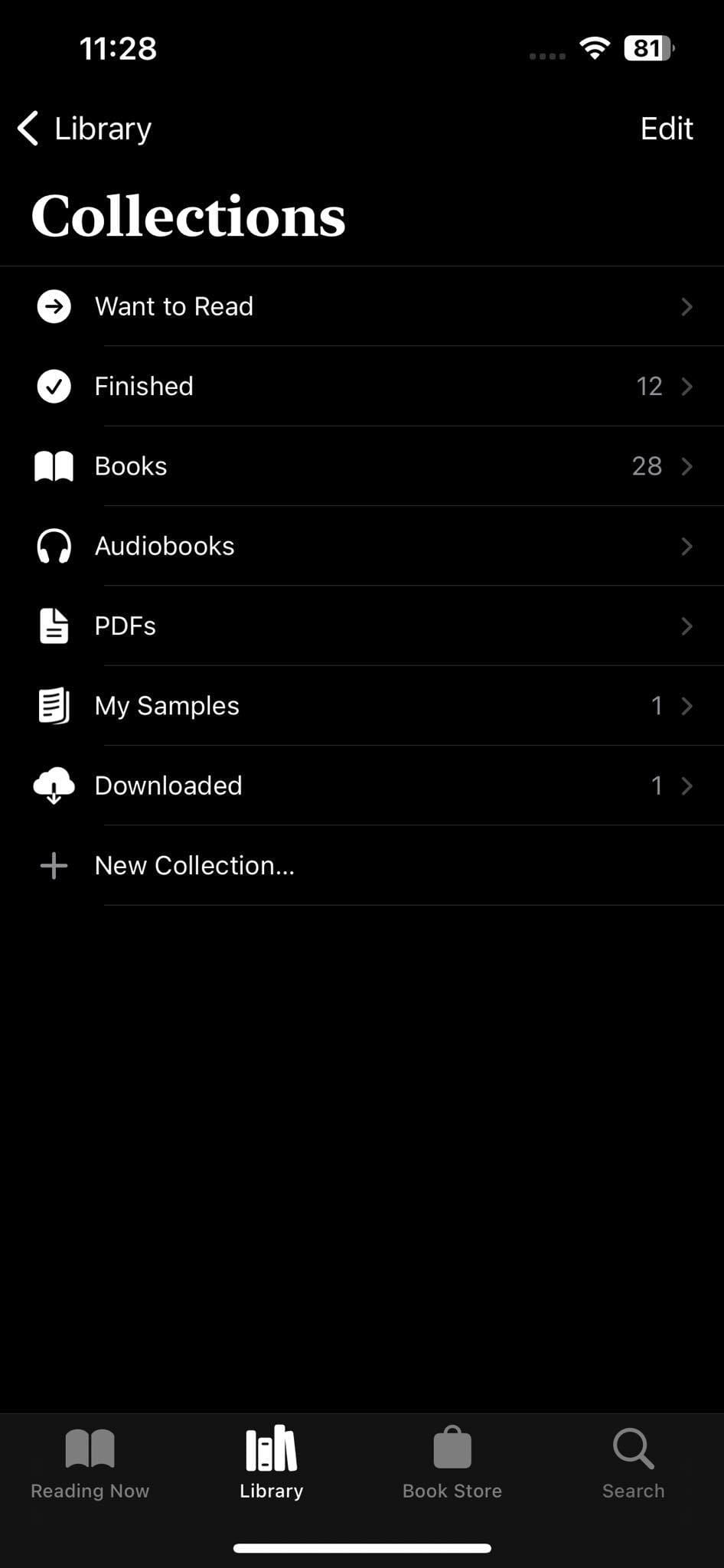
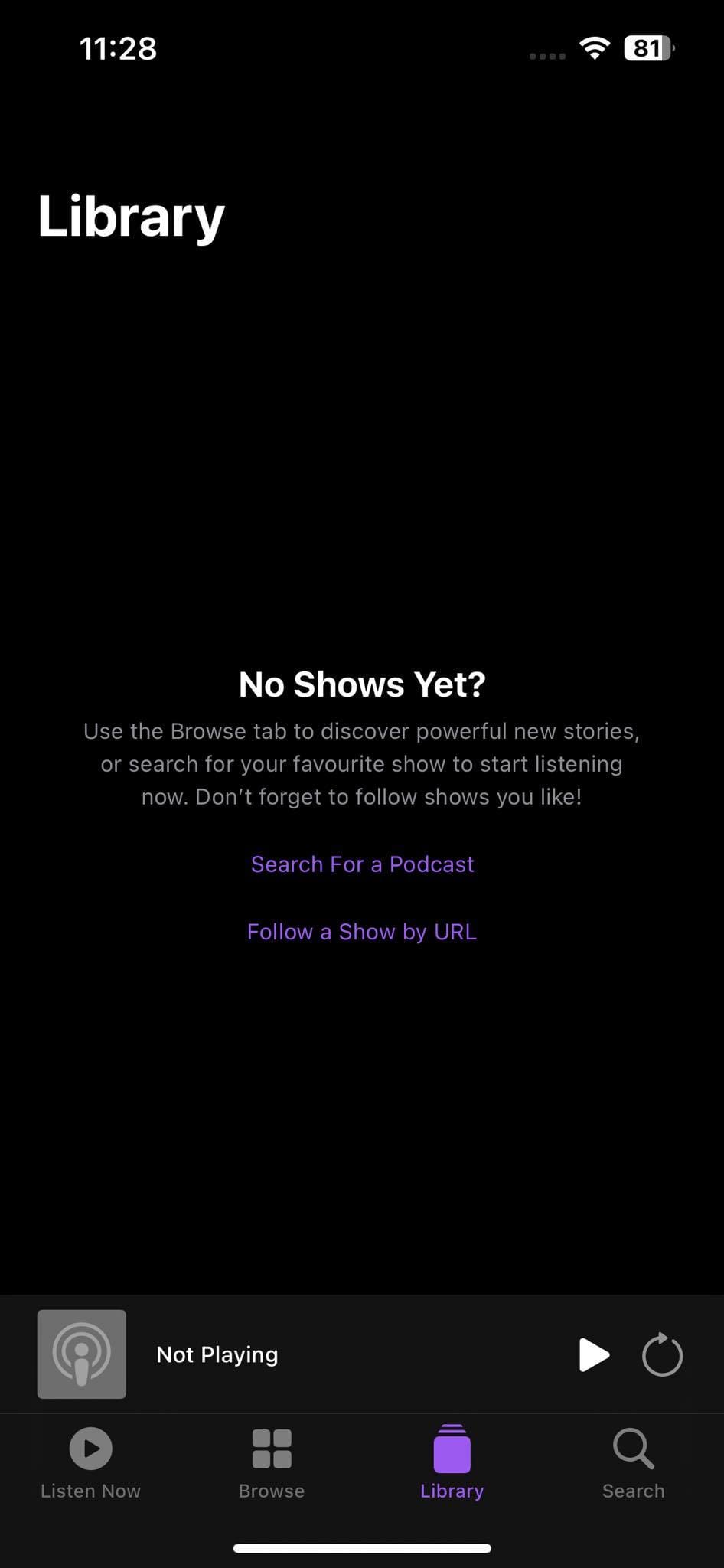
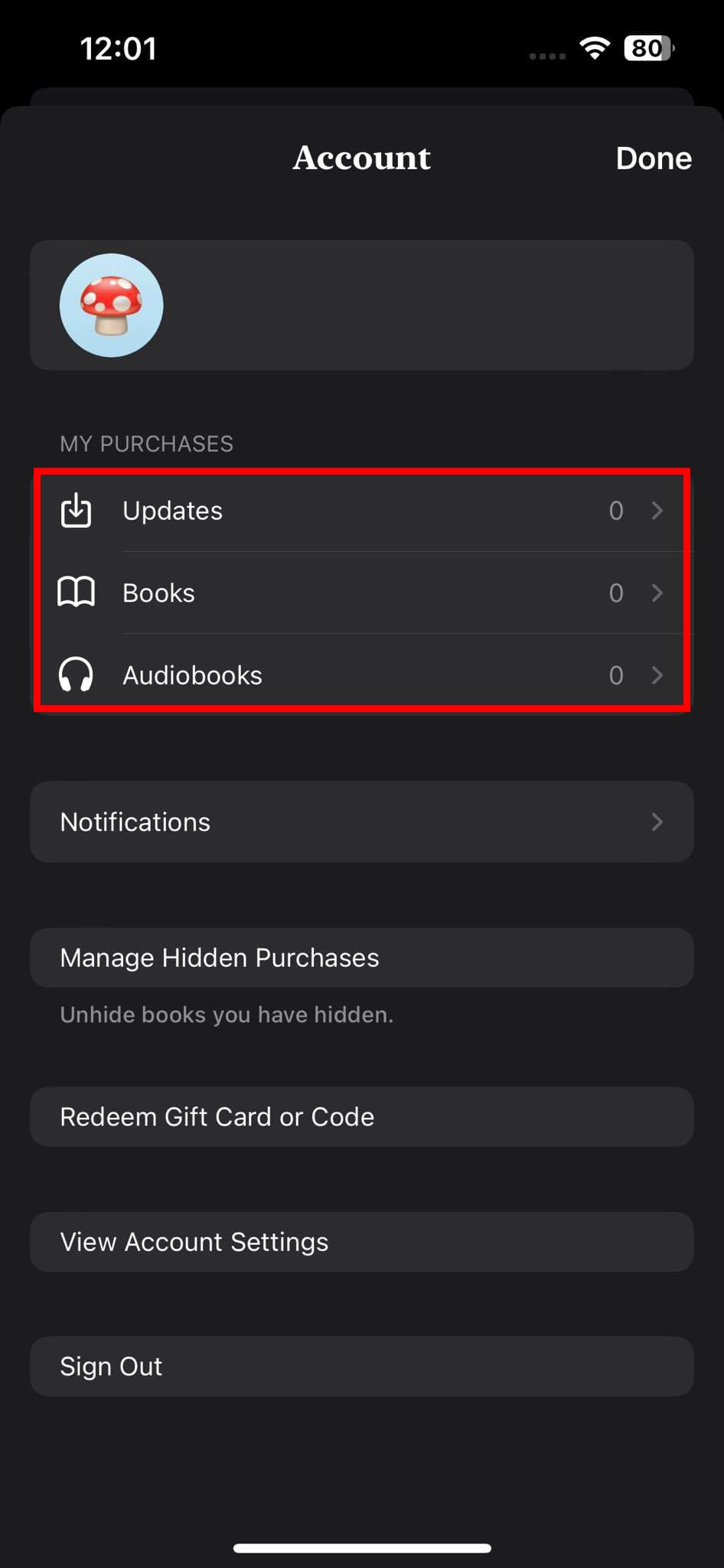
Prístup k zakúpenému obsahu z iTunes na iPade je trochu iný ako na iPhone. Tu je, ako:
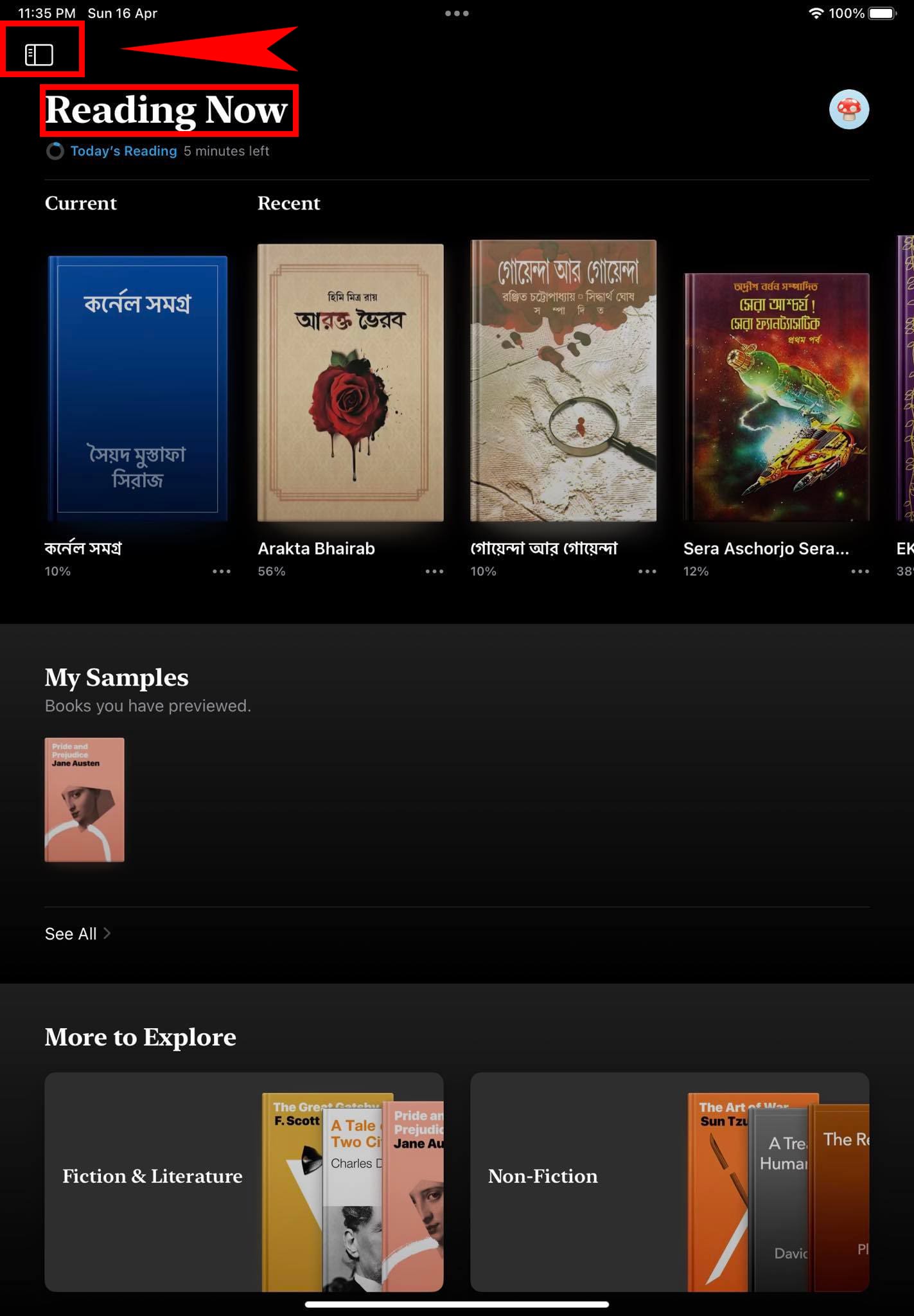
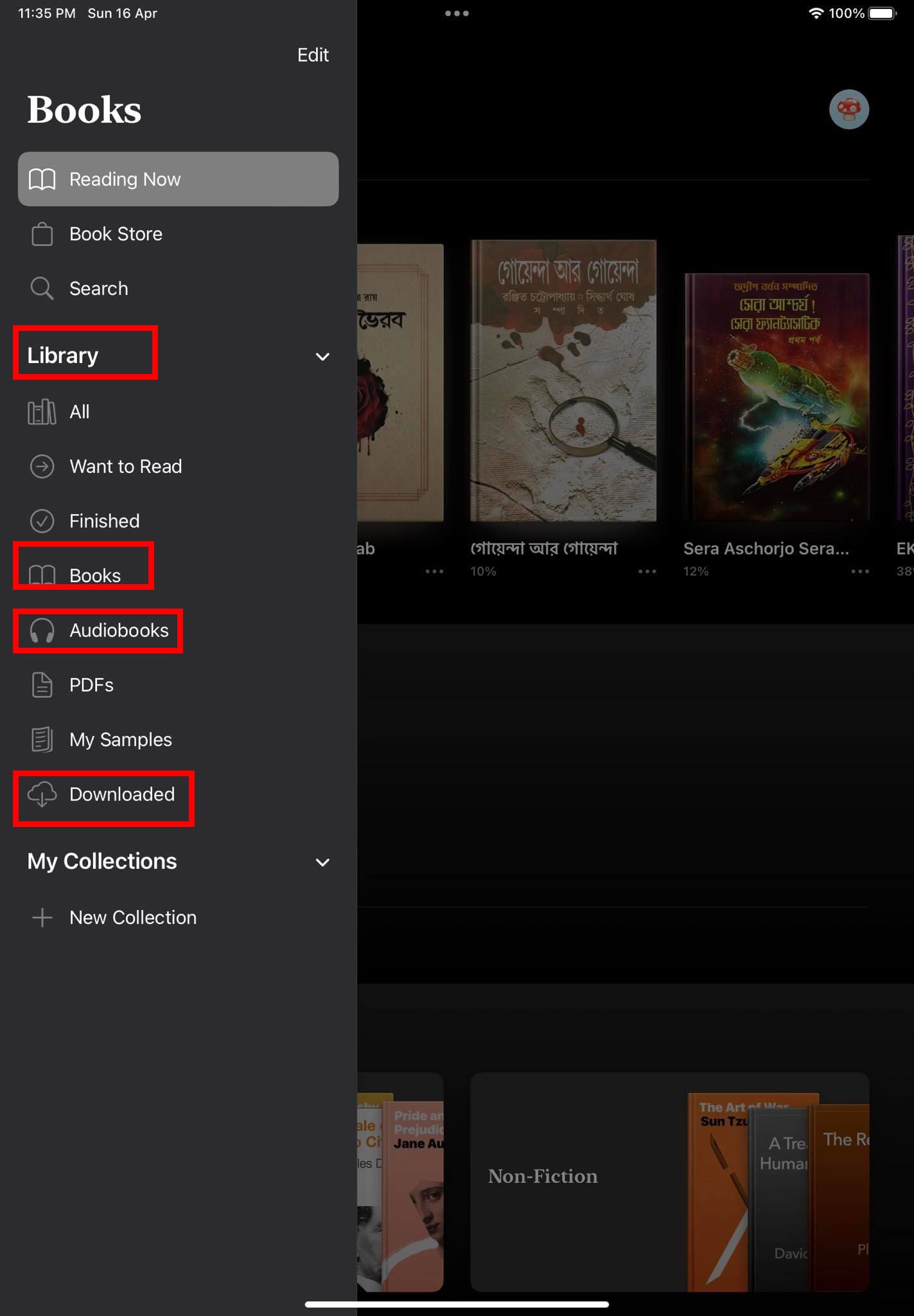
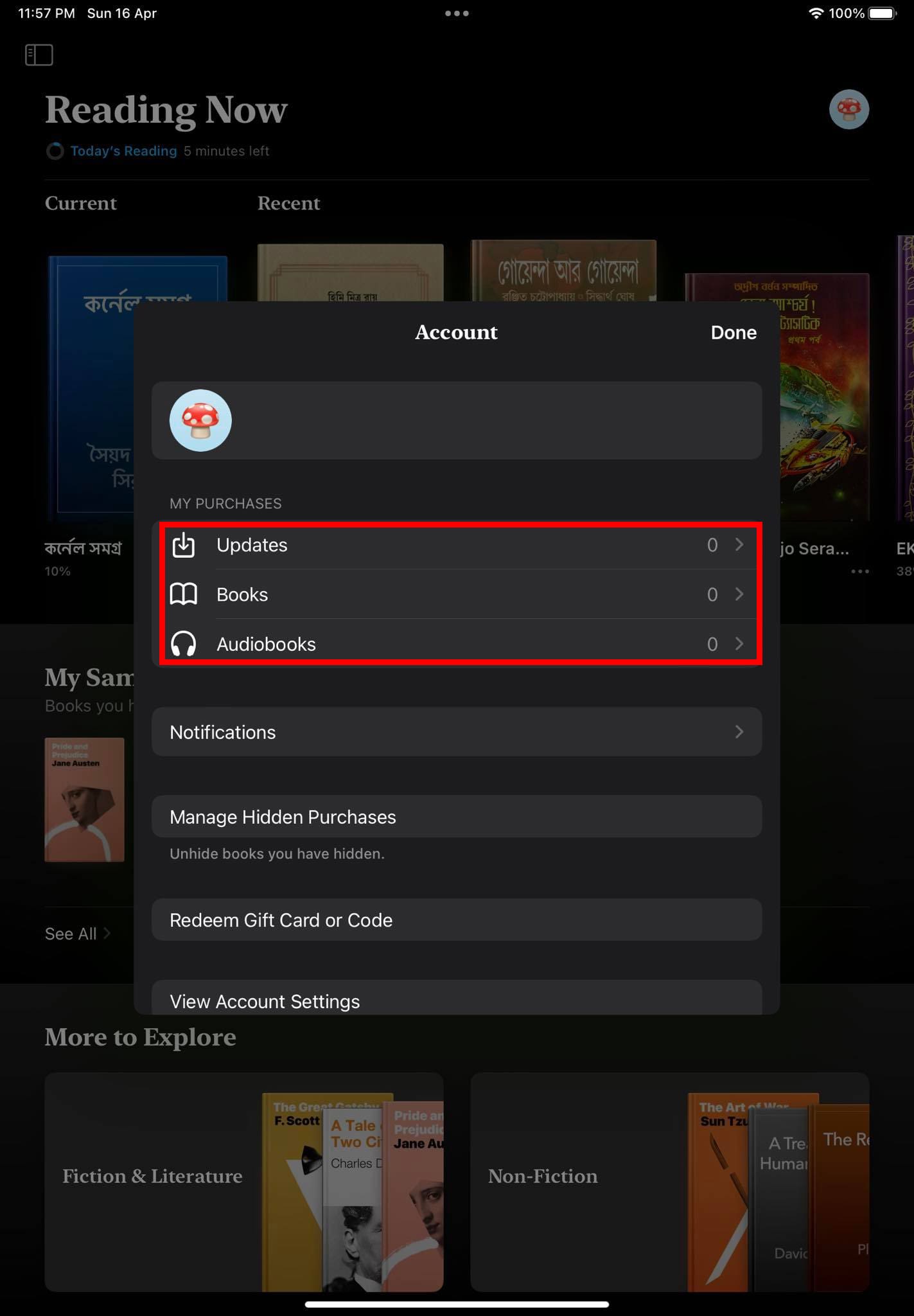
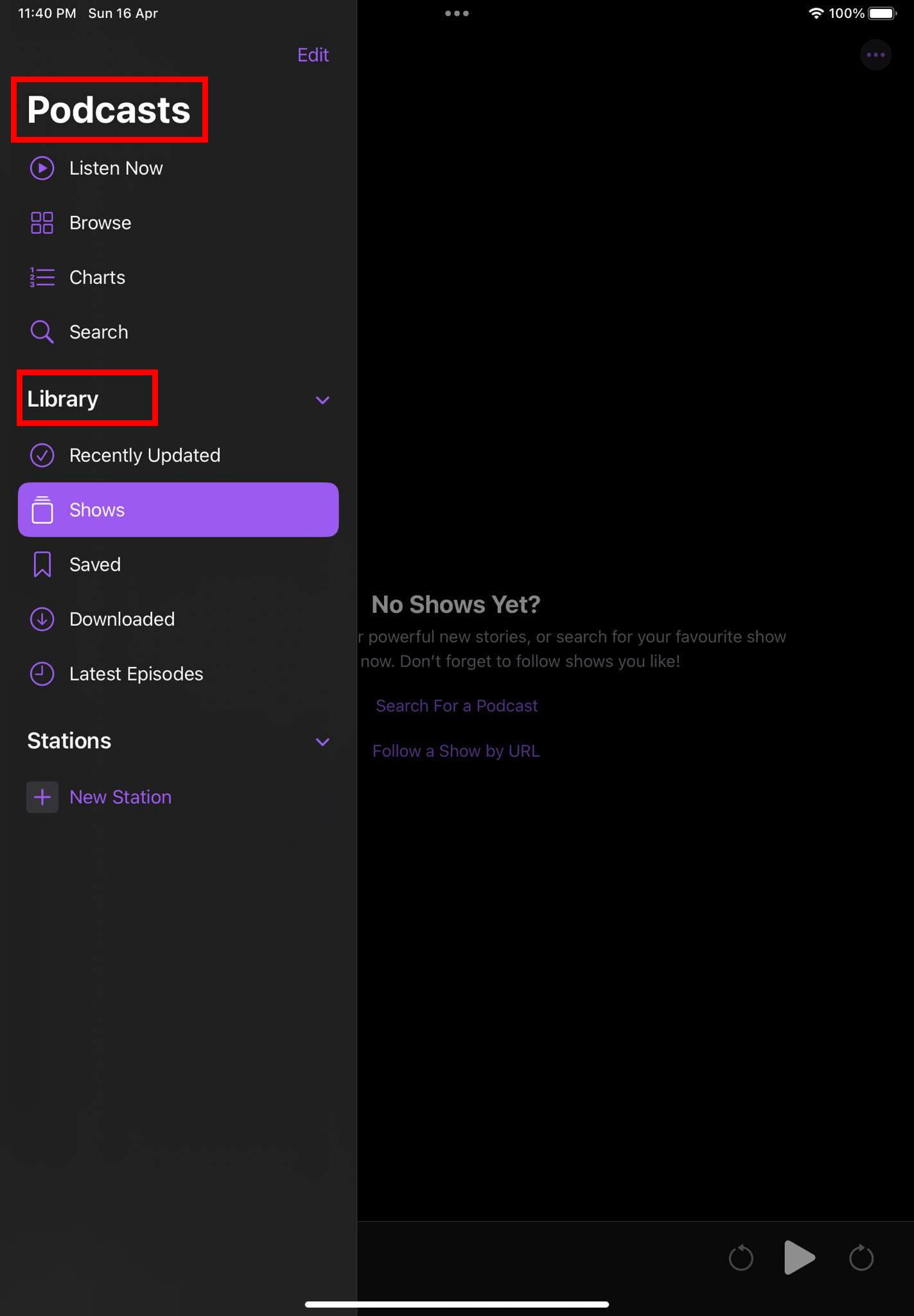
Stiahnutie obsahu Apple alebo iTunes на macOS
Na zariadení Mac so systémom macOS Catalina alebo novším nemusíte používať aplikáciu iTunes Store. Ak ste prepojili Mac so správnym Apple ID, z ktorého ste zakúpili knihy, filmy, hudbu atď., musíte použiť príslušné natívne aplikácie Apple. Tu je, ako to urobiť:
Apple Music aplikácia na Macu
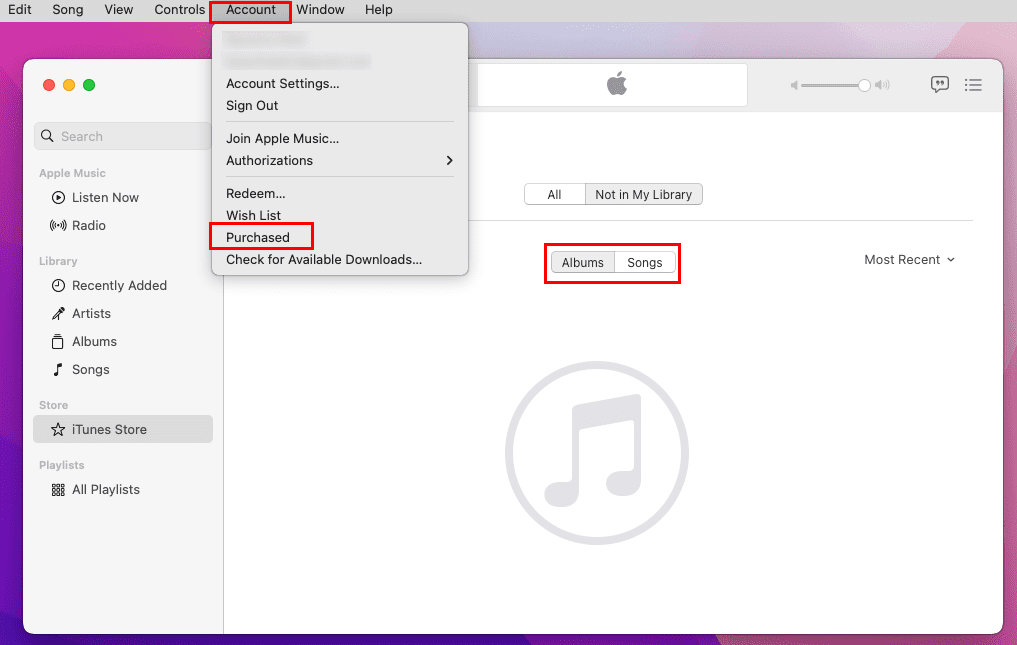
Prečítajte si tiež: iTunes: Ako náhodne prehrať alebo zopakovať hudbu
Apple Books aplikácia na Macu
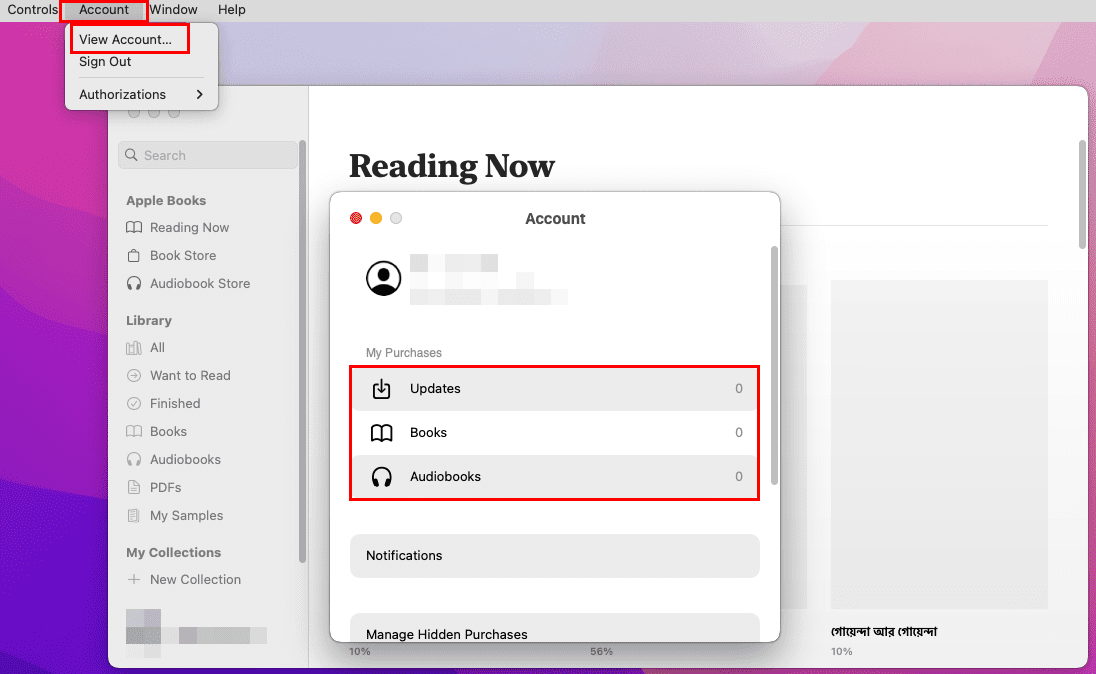
Apple TV aplikácia na Macu
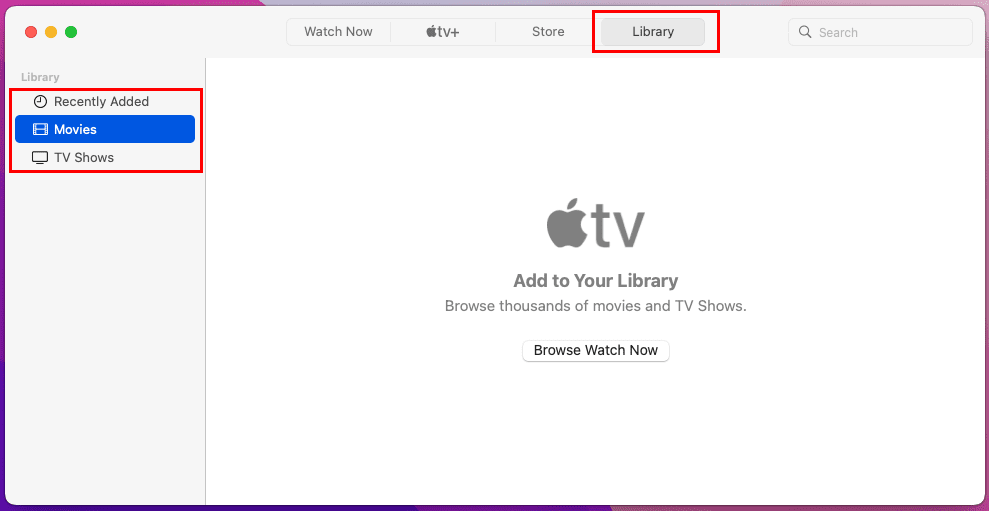
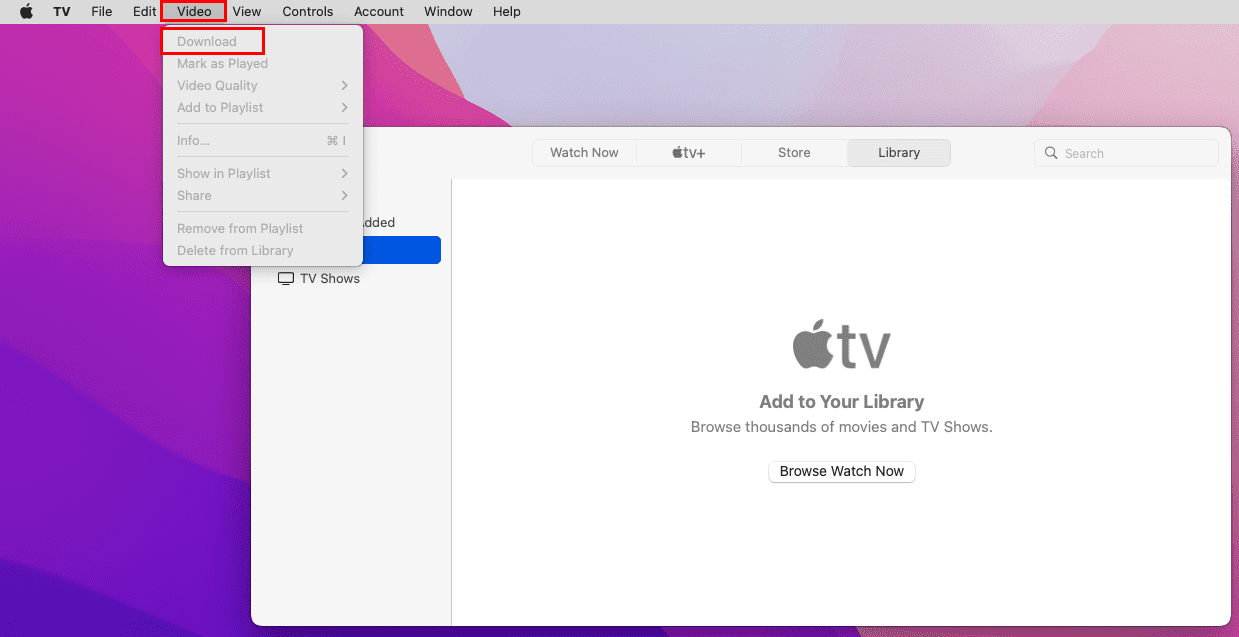
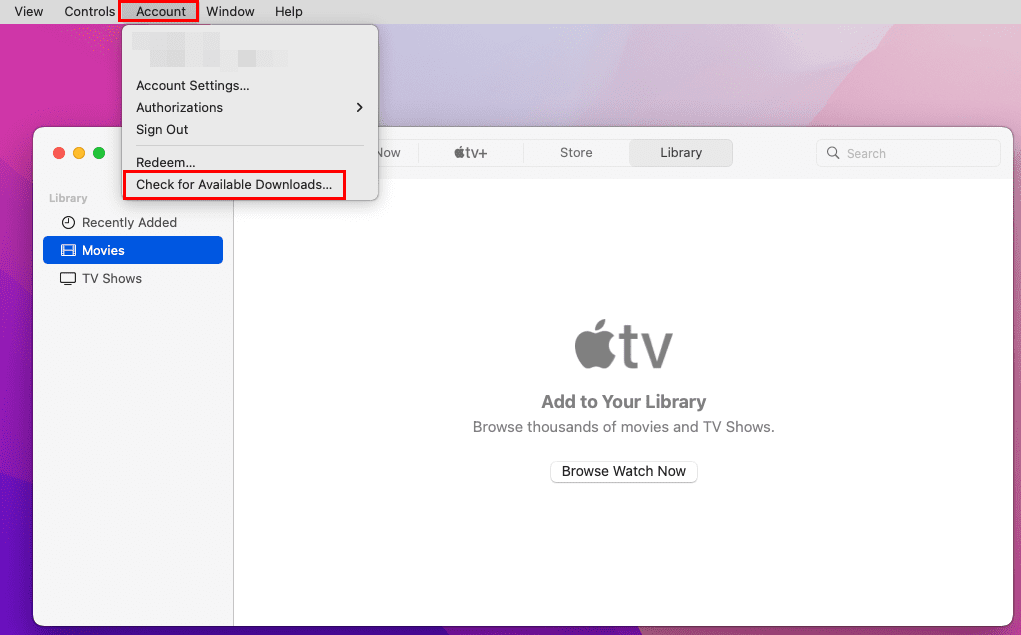
Nákupy iTunes: FAQ
Ako si znova stiahnuť aplikácie z iTunes?
Apple odstránil synchronizáciu aplikácií z iTunes. Musíte si stiahnuť zakúpené aplikácie cez iPad, iPhone, alebo iPod.
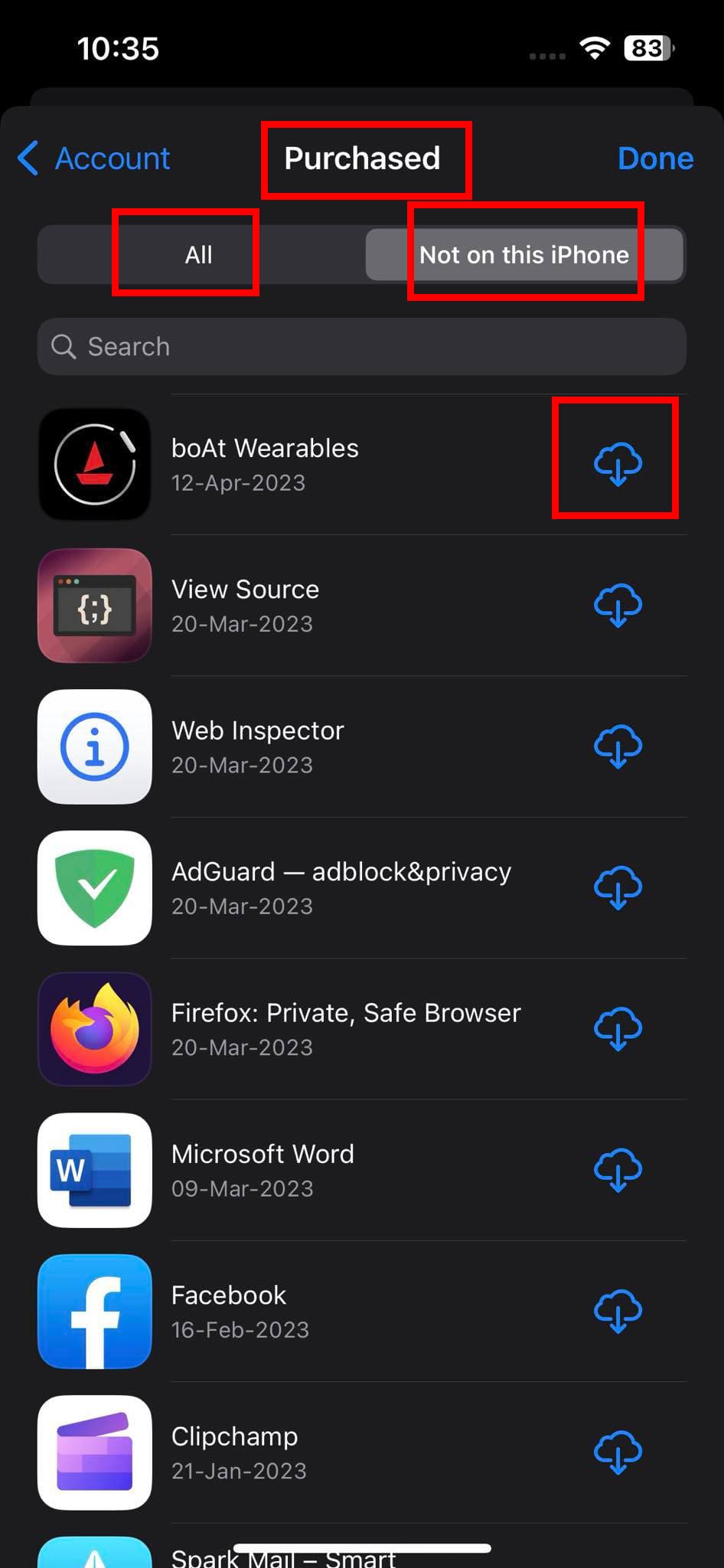
Záver
Takže, toto sú všetky metódy, ktoré musíte vedieť, aby ste získali predtým zakúpenú hudbu, piesne, knihy, audioknihy, filmy a televízne relácie z histórie nákupov Apple alebo histórie nákupov iTunes. Teraz môžete sledovať špecifickú metódu pre konkrétne zariadenie uvedené v tomto článku, aby ste získali obsah, ktorý potrebujete na zábavu. Ak máte svoje Apple ID, heslo a zariadenie Apple na autorizáciu nových kompatibilných zariadení, môžete zaregistrovať toto zariadenie vo svojom Apple ID a zadarmo si stiahnuť obsah z iTunes.
Ďalej zistite ako usporiadať svoju iTunes knižnicu hudby.
Zistite, ako si znova stiahnuť zakúpenú hudbu, filmy, aplikácie alebo knihy na svoje zariadenie Apple iOS z iTunes pomocou histórie nákupov iTunes.
Chcete vypnúť obrazovku aktualizácie softvéru Apple a zabrániť jej zobrazeniu na vašom počítači Windows 11 alebo Mac? Vyskúšajte tieto metódy teraz!
V tomto návode vám ukážeme, ako vykonať mäkký alebo tvrdý reset na Apple iPod Shuffle.
Ako dostať hudbu z CD do formátu, v ktorom si ju môžete prehrať na svojom Android tablete alebo smartfóne. Tento sprievodca pokrýva aj využitie iTunes a Windows Media Player.
Ukážeme vám najlepší spôsob manuálneho usporiadania hudobnej knižnice Apple iTunes.
Neviete prísť na to, ako zopakovať skladbu alebo zoznam skladieb v Apple iTunes 12? Ani my sme spočiatku nemohli. Tu je niekoľko podrobných pokynov, ako sa to robí.
Vyriešte problém, pri ktorom nemôžete synchronizovať svoje zariadenie Apple iOS s iTunes, pretože sa opakovane zobrazuje už aktivovaná správa.
Synchronizujte nahrané hlasové poznámky z iPhone alebo iPad do iTunes na vašom počítači.
Ako znova stiahnuť zakúpenú hudbu, filmy, aplikácie alebo knihy do zariadenia Apple iOS z iTunes.
Chceli ste niekedy vytvoriť zoznam skladieb iTunes na počítači z hudobných súborov na vašom iPhone, iPad alebo iPod? iTunes vám to nedovolí bez nejakého triku.
Vyriešte problém s nemožnosťou premenovať skladbu, interpreta a ďalšie informácie pre Apple iTunes Music.
Ako importovať CD do vašej knižnice Apple iTunes, aby sa dalo synchronizovať so zariadením iPod, iPhone alebo iPad.
Ponúkame tri rôzne spôsoby, ako môžete synchronizovať kontakty medzi vaším iPhone a Microsoft Outlook.
Ukážeme vám niekoľko vecí, ktoré môžete skúsiť vyriešiť problémy s funkciou domáceho zdieľania iTunes v systéme Windows.
Máme niekoľko vecí, ktoré môžete vyskúšať, ak na svojom zariadení Apple iOS nemôžete nájsť ikonu iTunes Store.
Ako povoliť polhviezdičkové hodnotenie hudby v Apple iTunes pre Microsoft Windows alebo MacOS.
Nezáleží vám na tom, aby iTunes automaticky zálohovali vaše iOS zariadenie? Pomocou týchto krokov ho navždy deaktivujte.
Zakážte aktualizáciu softvéru Apple a zabráňte jej zobrazovaniu na počítači so systémom Windows.
Chyba 9030 sa zvyčajne objaví, keď sa pokúšate prihlásiť do iTunes na počítači Mac alebo Windows. Ak chcete problém vyriešiť, odhláste sa.
Ako zistiť, ktoré hudobné súbory sú chránené DRM a ktoré nie sú v Apple iTunes.
Apple odvádza lepšiu prácu v oblasti ochrany súkromia ako väčšina spoločností. Nie všetky predvolené nastavenia na iPhone sú však v najlepšom záujme používateľa.
Pomocou tohto akčného tlačidla môžete kedykoľvek zavolať ChatGPT na svojom telefóne. Tu je návod, ako otvoriť ChatGPT pomocou akčného tlačidla na iPhone.
Ako urobiť dlhú snímku obrazovky na iPhone, pomôže vám jednoducho zachytiť celú webovú stránku. Funkcia posúvania obrazovky na iPhone je k dispozícii v systémoch iOS 13 a iOS 14 a tu je podrobný návod, ako urobiť dlhú snímku obrazovky na iPhone.
Heslo iCloud si môžete zmeniť mnohými rôznymi spôsobmi. Heslo iCloud si môžete zmeniť v počítači alebo v telefóne prostredníctvom aplikácie podpory.
Keď niekomu inému pošlete spoločný album na iPhone, bude musieť súhlasiť s pripojením sa k nemu. Existuje niekoľko spôsobov, ako prijať pozvánky na zdieľanie albumu na iPhone, ako je uvedené nižšie.
Keďže AirPods sú malé a ľahké, niekedy sa ľahko stratia. Dobrou správou je, že skôr, ako začnete rozoberať dom a hľadať stratené slúchadlá, môžete ich sledovať pomocou svojho iPhonu.
Vedeli ste, že v závislosti od regiónu, kde sa váš iPhone vyrába, sa môže líšiť od iPhonov predávaných v iných krajinách?
Vyhľadávanie obrázkov v opačnom poradí na iPhone je veľmi jednoduché, keď môžete použiť prehliadač v zariadení alebo niektoré aplikácie tretích strán pre viac možností vyhľadávania.
Ak často potrebujete niekoho kontaktovať, môžete si na svojom iPhone nastaviť rýchle volania pomocou niekoľkých jednoduchých krokov.
Horizontálne otáčanie obrazovky na iPhone vám pomôže pohodlnejšie sledovať filmy alebo Netflix, prezerať si PDF súbory, hrať hry atď. a mať lepší zážitok.


























